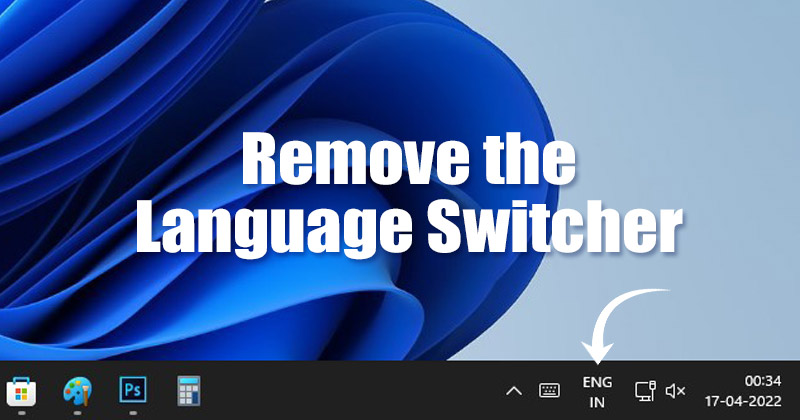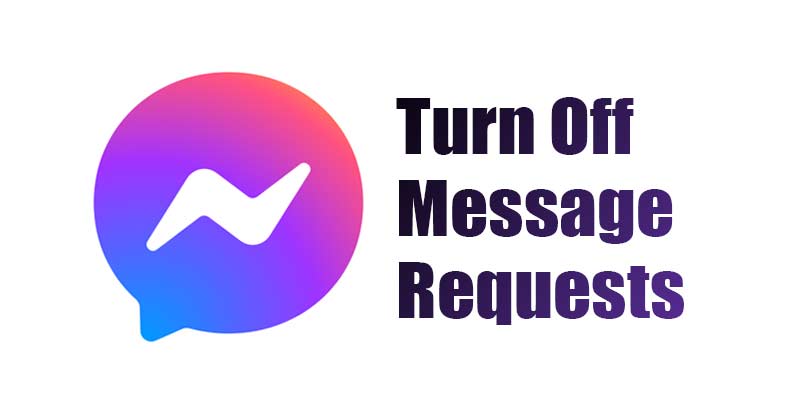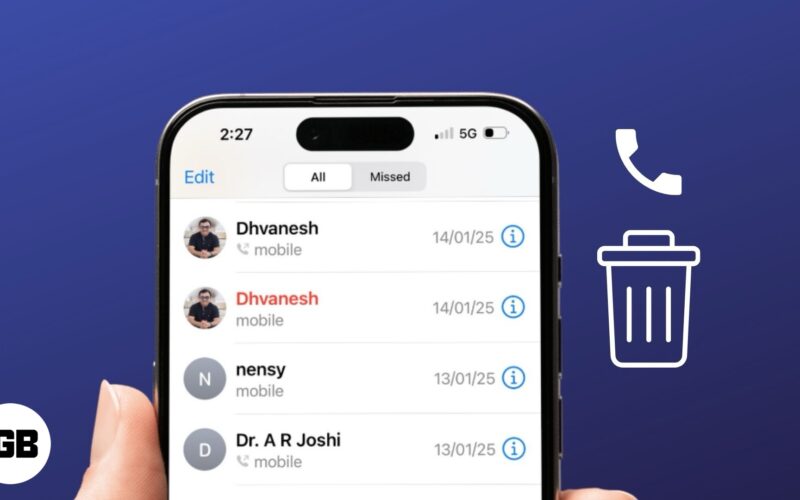Zkoušeli jste si někdy stáhnout své oblíbené skladby z Apple Music nebo vytvořit Playlist? Je to docela časově náročné, ne? Chytré seznamy skladeb jsou tu pro záchranu. Postupujte a dozvíte se, co je potřeba k vytvoření Smart Playlistu krok za krokem.
Budu se zabývat způsoby, jak nastavit Apple Music Smart Playlist na iPhone, iPad, Mac a PC, takže si vyberte.
- Co je to Smart Playlist v Apple Music?
- Vytvářejte chytré seznamy skladeb na Macu nebo PC
- Synchronizujte seznamy skladeb ve svém iPhonu, iPadu, Macu a PC
- Vytvářejte chytré seznamy skladeb na iPhonu pomocí aplikace Zkratky
Co je to Smart Playlist v Apple Music?
Inteligentní seznamy skladeb jsou adaptivní seznamy skladeb, které lze přizpůsobit na základě vašich specifických kritérií. Můžete dokonce nastavit datový limit nebo počet skladeb, které mají být zahrnuty; funkce Smart Playlist udělá zbytek za vás.
Lze jej nastavit tak, aby se automaticky aktualizoval, a dokonce můžete po vytvoření změnit sadu pravidel. Seznamy skladeb vytvořené pomocí funkce Smart Playlist by měly před sebou ikonu ozubeného kola.
Vytvářejte chytré seznamy skladeb na Macu nebo PC
Apple poskytuje funkci pro vytváření chytrých seznamů stop v aplikaci Hudba na Macu a iTunes na PC. Vytvoření seznamu Smart Playlist je poměrně jednoduché a téměř identické v aplikaci iTunes i Music. Chcete-li vyvolat vyskakovací okno Smart Playlist na vašem Macu nebo Windows, postupujte jedním ze 3 způsobů uvedených níže.
-
Z panelu nabídek: Aplikace Hudba/aplikace iTunes → Panel nabídek → Soubor → Nový → Smart Playlist.
- Použití klávesových zkratek:
Na Macu: Option (⌥) + Command (⌘) + N
Na PC: Ctrl + Alt + N -
Z postranního panelu: Levý postranní panel → Seznamy skladeb/Seznam skladeb → Klepněte pravým tlačítkem → Nový seznam Smart Playlist.
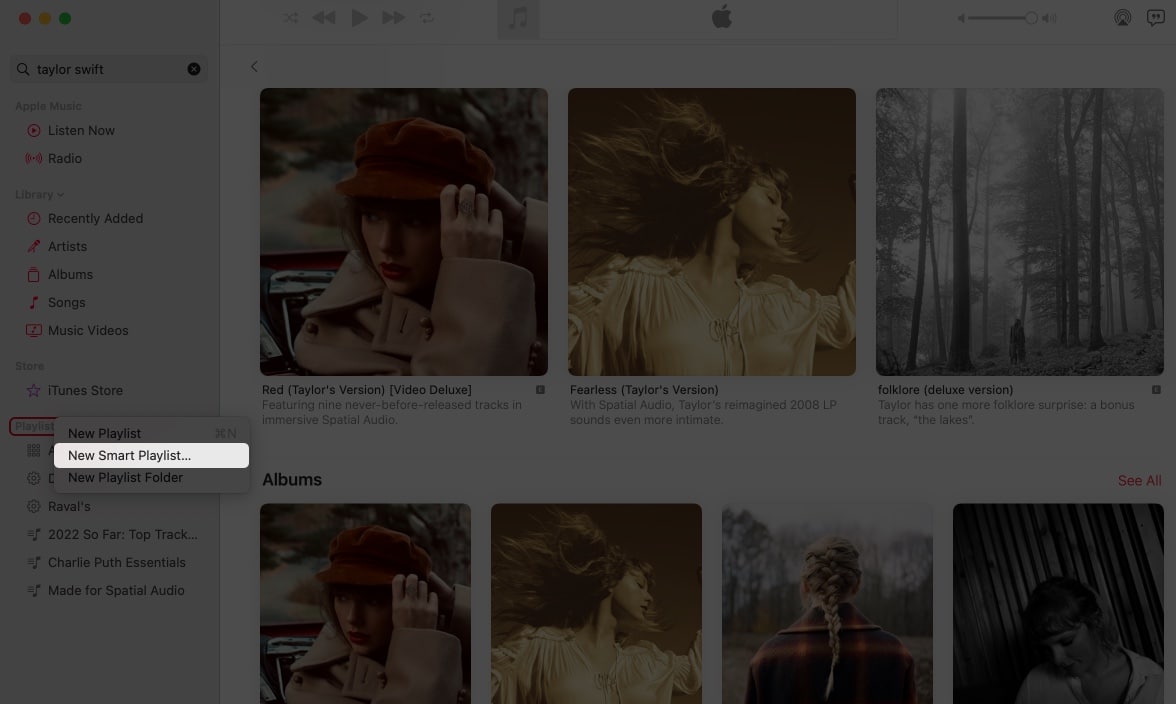
Konfigurace pravidel pro vytváření seznamů Smart Playlist
Tato funkce poskytuje efektivnější a jednotný způsob seskupování skladeb a vytváření seznamů skladeb. Kritéria si projdeme jedno po druhém, abyste získali přehled o tom, jak si můžete vytvořit různé seznamy skladeb podle svých potřeb.
Dobré na tom je, že můžete změnit pravidla nebo kritéria vytváření playlistů i poté, co jste je vytvořili. Stačí přejít na seznam skladeb, který jste vytvořili, a uvidíte zvýrazněnou možnost „Upravit pravidla“.
Přizpůsobte se následujícímu pravidlu
- Rozbalovací nabídka První vám nabízí řadu možností, ze kterých si můžete vybrat. Můžete vybrat album, interpreta, přenosovou rychlost, oblíbené skladby atd.
- Druhý rozevírací seznam je podmíněný příkaz s možnostmi jako obsahuje, neobsahuje, je, není, začíná a končí. To vše je samozřejmé.
- Třetí je vstupní pole, kam můžete přidat jméno interpreta, žánr, počet přehrání atd.
Hned vedle je také tlačítko plus, kde můžete přidat další sadu možností, které odpovídají následujícímu pravidlu.
Omezit na
Ohraničovací limit můžete nastavit pomocí možnosti Limit to. Pod volbou Limit to je číselné vstupní pole, kde můžete přidat limit v číselné podobě.
- První rozbalovací nabídka nabízí možnost nastavení omezení pro minuty, hodiny, MB, GB nebo položky pomocí rozbalovací nabídky.
- Druhá rozevírací nabídka je možnost „vybráno“, kde si můžete vybrat ověření (možnosti), jako je nejvíce/nejméně nedávno přidaných nebo přehrávaných na základě hodnocení nebo jména interpreta nebo alba.
Živá aktualizace
Funkce aktualizace Live aktualizuje seznam skladeb sama o sobě v závislosti na výběru, který jste provedli v nastavení. Mějte na paměti, že nebude možné přidat více položek, než je zadaný limit položek.
Chcete-li získat podrobného průvodce konfigurací seznamu Smart Playlist a tím, jak jej co nejlépe využít, postupujte podle tohoto článku propojeno.
Synchronizujte seznamy skladeb ve svém iPhonu, iPadu, Macu a PC
Chcete-li, aby se všechny vaše seznamy skladeb a změny v knihovně synchronizovaly na všech vašich zařízeních, zapněte v nastavení přepínač „Synchronizovat knihovnu“.
Na iPhone: Nastavení ➝ Hudba ➝ Synchronizovat knihovnu.
Na Macu: aplikace Hudba ➝ Panel nabídek ➝ Hudba ➝ Předvolby systému (Nastavení) ➝ Synchronizovat knihovnu.
V systému Windows: aplikace iTunes ➝ Panel nabídek ➝ Upravit ➝ Předvolby ➝ Obchod ➝ Zapněte „Synchronizovat informace o přehrávání mezi zařízeními“.
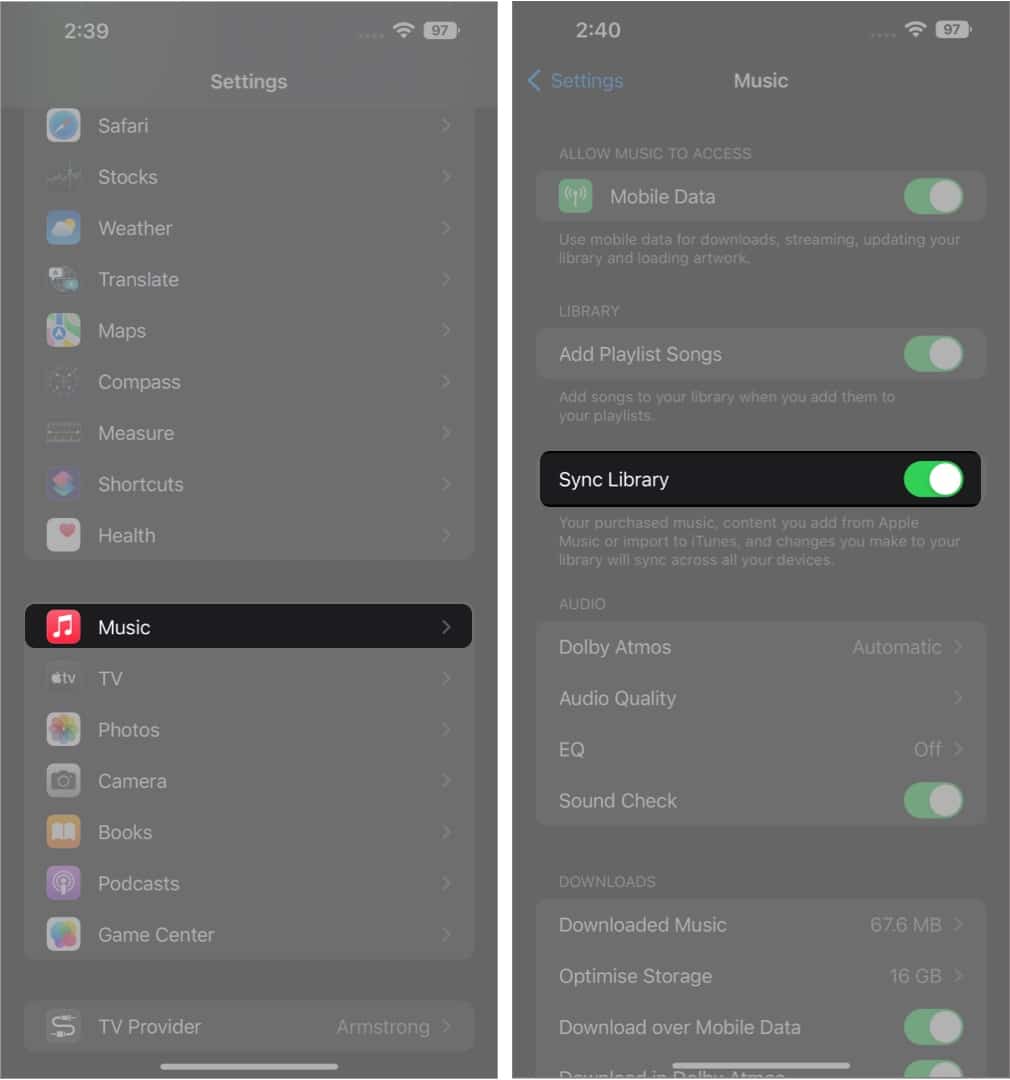
Vytvářejte chytré seznamy skladeb na iPhonu pomocí aplikace Zkratky
Aplikace Hudba bohužel nenabízí způsob, jak vytvořit Smart Playlist na mobilních zařízeních. Existuje však způsob, jak vytvořit seznam Smart Playlist pomocí aplikace Zkratky. s Zkratka „Top 25“. jak jsme se zde zmínili, byli byste schopni extrahovat 25 skladeb. Křičet na Ronald Langeveld za vytvoření této mimořádně užitečné zkratky!
-
Stáhněte si tuto zkratku.
- Klepněte na „Přidat zástupce“.
- Přejděte do aplikace Zkratky.
- Klepněte na zkratku „Top 25“.
-
Po zobrazení výzvy přidejte název seznamu skladeb.
- Klepněte na Hotovo.
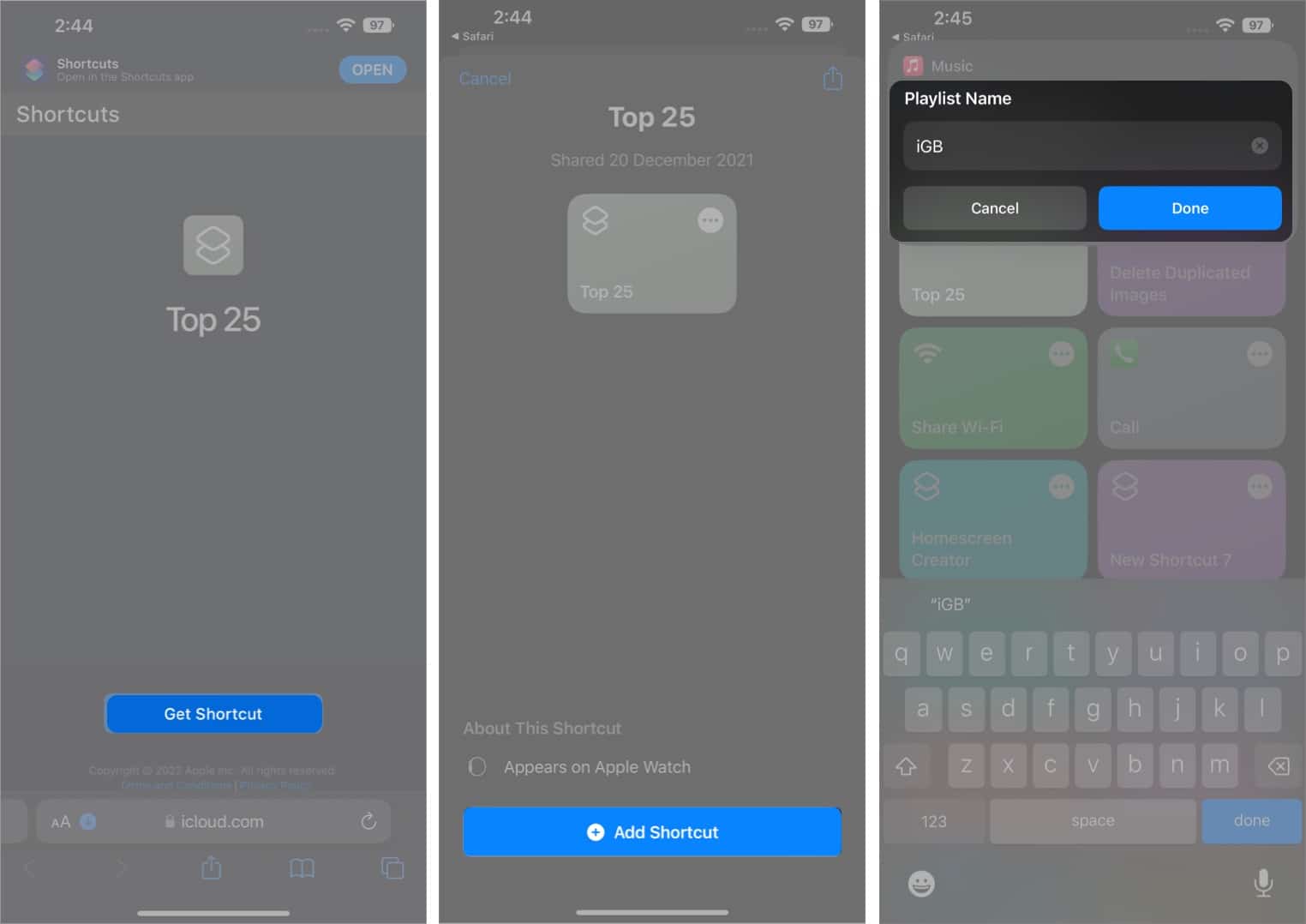
Chcete-li si upravit knihovnu seznamů skladeb a určit kritéria pro úpravu seznamu skladeb, klepněte na 3 vodorovné tečky v pravém horním rohu zástupce a upravte položky Seřadit podle, Řadit a Omezit podle svých preferencí.
Podívejte se na tento článek s odkazem na nejlepší zkratky Siri pro Apple Music.
To je obal!
Doufám, že jste získali správný přehled o stahování knihovny Apple Music. Pokud máte nějaké návrhy nebo dotazy, napište je do sekce komentářů níže.
Když jste tady:
- Povolte prostorový zvuk s Dolby Atmos na Apple Music
- Jak přidat bezplatnou hudbu do iMovie
- Jak poslouchat Apple Music offline na zařízeních Apple